Maison >interface Web >Tutoriel PS >Processus de création de boutons PS
Processus de création de boutons PS
- 藏色散人original
- 2020-05-17 09:10:126543parcourir
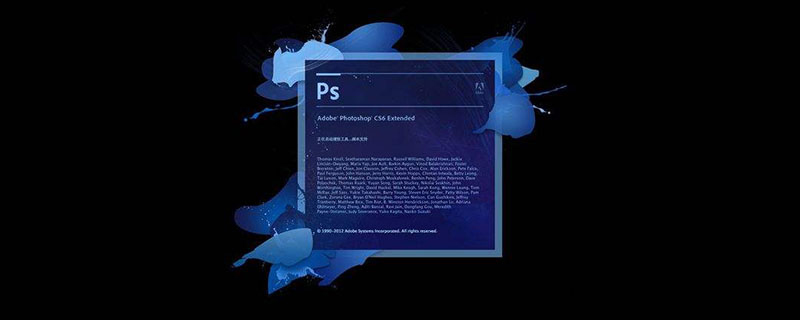
Processus de création de boutons ps
Ouvrez le logiciel Photoshop (CS5) et créez un calque de fond noir. Cliquez sur [Outil de sélection elliptique] et dessinez une marque circulaire dans la zone de dessin. Cliquez sur l'icône [Nouveau calque] pour créer un nouveau calque, cliquez sur [Outil de remplissage], remplissez la sélection de blanc et copiez plusieurs calques circulaires (comme indiqué dans l'image
Téléchargement recommandé : " matériel png》
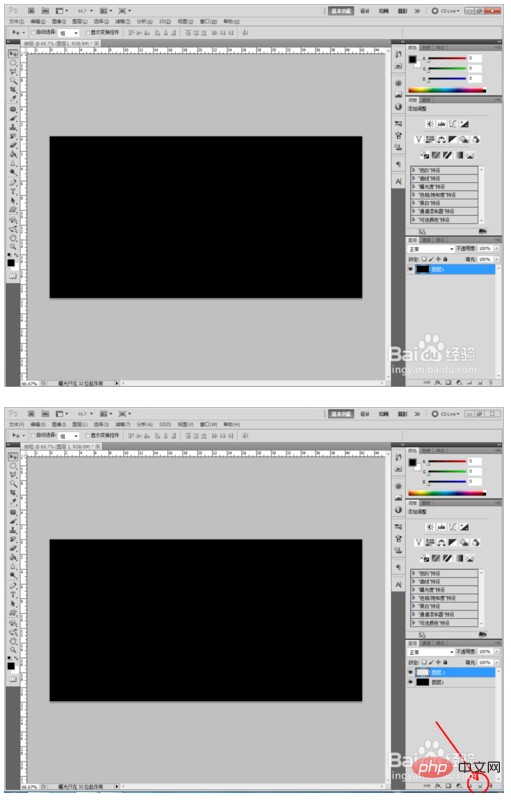
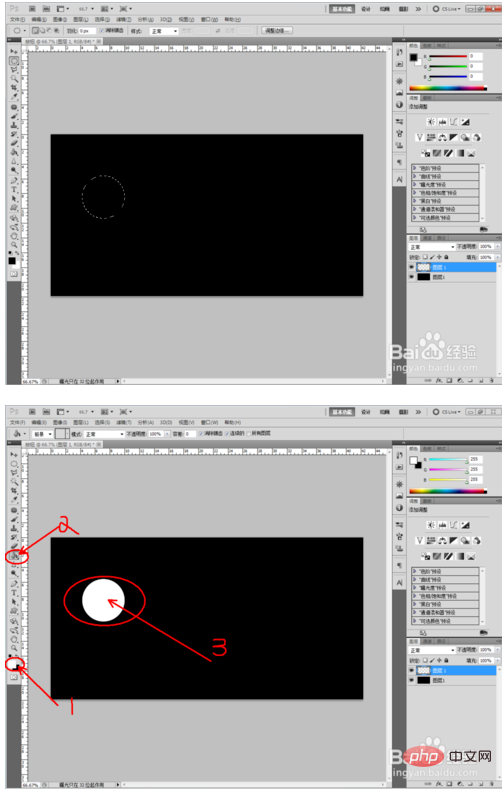
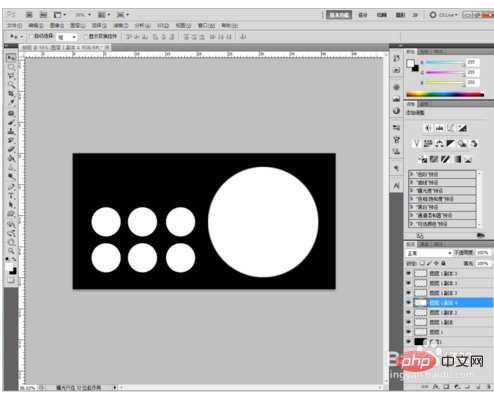
Cliquez sur [Outil de forme personnalisée], cliquez sur l'icône [Couche de forme], définissez la couleur sur blanc, sélectionnez un style de motif à dessiner dans la zone de dessin et déplacez-le au-dessus du bouton terminé (comme indiqué dans l'image) ; cliquez sur [Style], sélectionnez un autre style de bouton et cliquez sur [OK]. Dessinez également un [motif de forme personnalisé] et déplacez-le au-dessus du calque de boutons terminé. Utilisez les mêmes étapes pour terminer la production de plusieurs autres petits boutons à motif
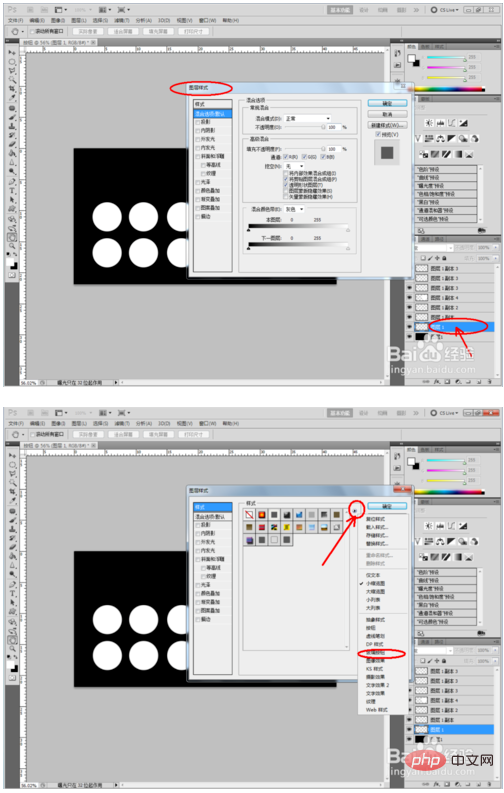
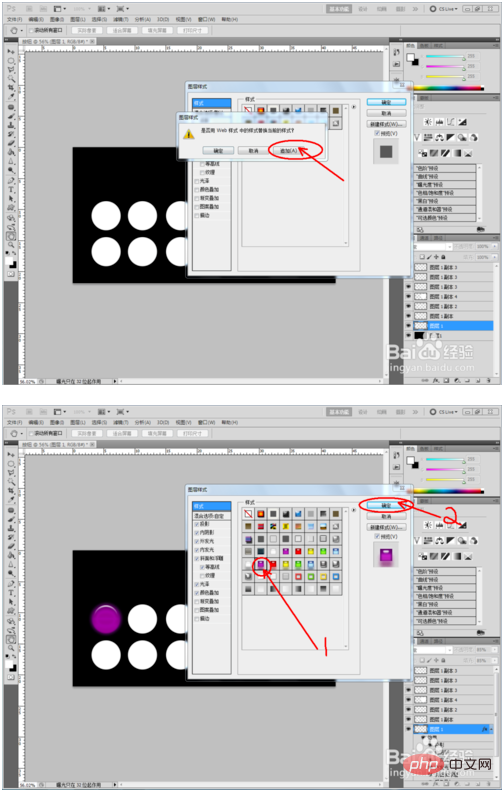
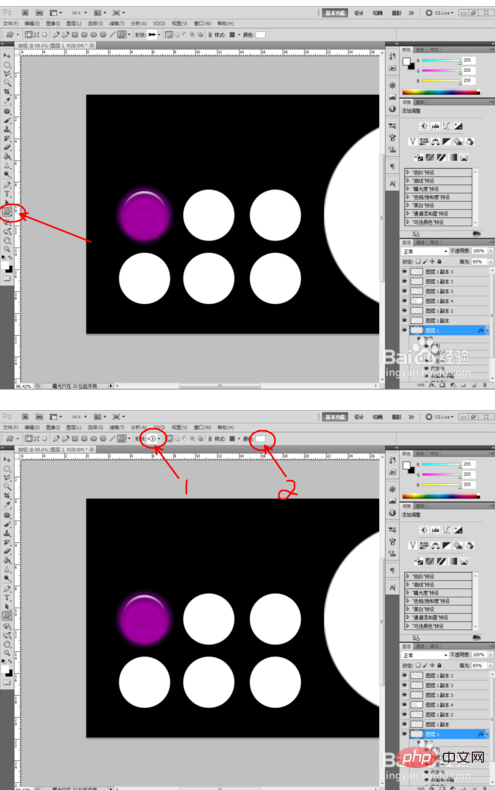
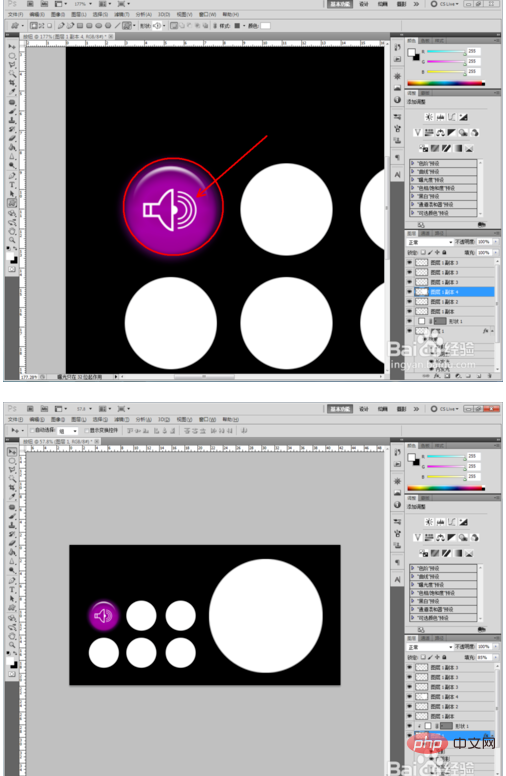
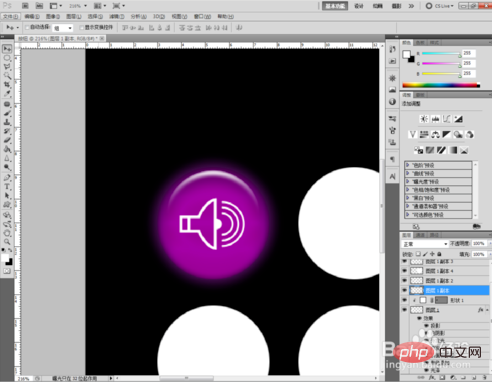
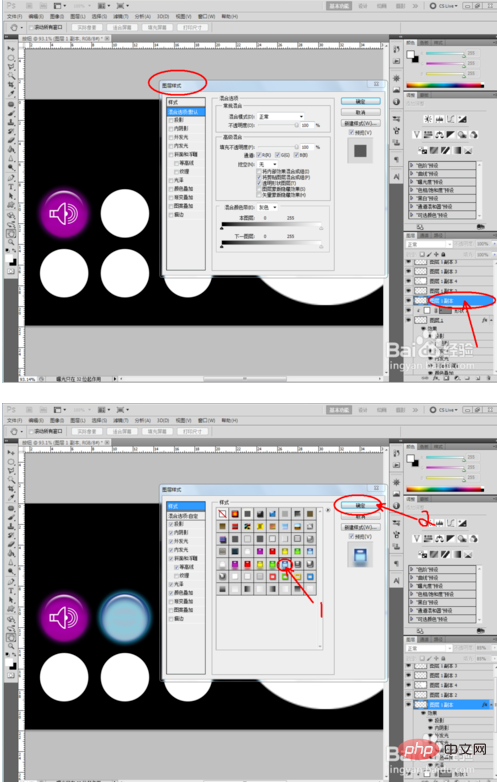
Ce qui précède est le contenu détaillé de. pour plus d'informations, suivez d'autres articles connexes sur le site Web de PHP en chinois!
Déclaration:
Le contenu de cet article est volontairement contribué par les internautes et les droits d'auteur appartiennent à l'auteur original. Ce site n'assume aucune responsabilité légale correspondante. Si vous trouvez un contenu suspecté de plagiat ou de contrefaçon, veuillez contacter admin@php.cn
Article précédent:Tutoriel sur la création d'affiches pour la Fête du Printemps sur PSArticle suivant:Tutoriel sur la création d'affiches pour la Fête du Printemps sur PS

